I/O-Schnittstelle RSio64-D
21. I/O-Schnittstelle RSio64-D
21.1. Übersicht
Dieses I/O-Rack lässt sich für eine Vielzahl von Anwendungen nutzen, einschließlich Live-Sound, Übertragung und Aufnahme, und bietet maximale Kompatibilität für Dante-/Mini-YGDAI-Karten mit maximal 64 Eingängen und 64 Ausgängen.
Das RSio64-D ist ein Audio-Interface, das Dante- und Mini-YGDAI-Formate für bis zu 64 Eingänge und 64 Ausgänge umwandeln kann.
21.2. Arbeitsfläche „Project“
Dies ist die Arbeitsfläche, auf der Geräte platziert werden.
Beim Platzieren von Geräten wird das unten abgebildete Dialogfenster „Settings“ angezeigt.
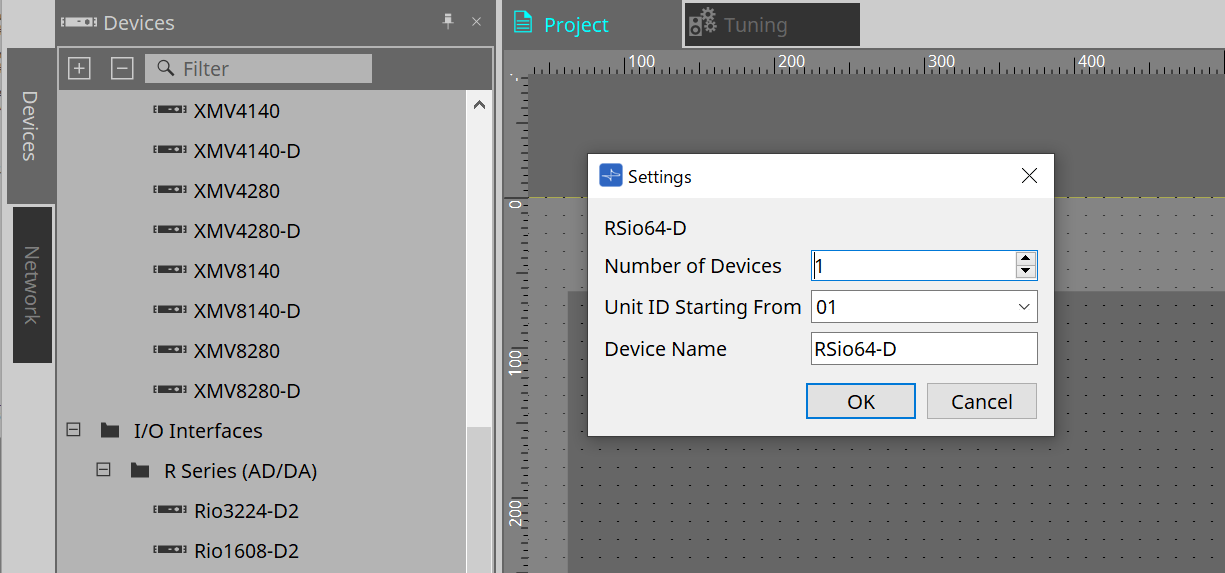
-
Number of Devices (Geräteanzahl)
Hier wählen Sie die Anzahl der auf der Arbeitsfläche platzierten RSio-Einheiten aus. -
Unit ID Starting From (Geräte-ID beginnt mit)
Sie können die Anfangsnummer für die Unit IDs des Geräts auswählen. -
Device Name (Gerätename)
Der Gerätename kann angezeigt und bearbeitet werden.
21.3. Editor
Wenn Sie auf ein Gerät auf der Arbeitsfläche „Project“ doppelklicken, wird der Editor direkt geöffnet.
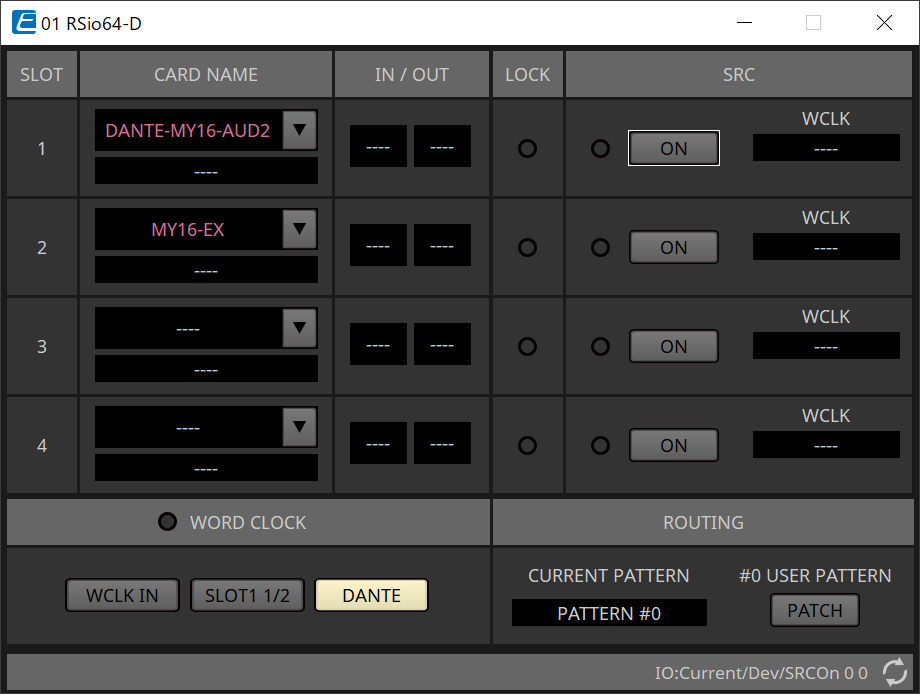
-
[CARD NAME] (Kartenbezeichnung)
Bereich oben
Wählen Sie die Karte aus, die Sie in das Gerät einsetzen möchten.
Wenn Sie darauf klicken, wird das Dialogfenster „Select Card“ geöffnet.
Bereich unten
Dies zeigt die Karte an, die tatsächlich im Gerät eingesetzt ist. -
IN/OUT PORT (Ein-/Ausgangs-Port)
Dies zeigt die Anzahl der Eingangs- und Ausgangsanschlüsse für die in den Slots 1–4 eingesetzten Karten an. Wenn keine Karte installiert ist, wird „--“ angezeigt. -
[LOCK]-Anzeigen (Sperren)
Dies zeigt den Word Clock-Status für die Slots 1–4 an. Wenn die Word Clock normal arbeitet, ist diese Anzeige grün.
|
Leuchtet nicht |
Es ist keine (oder eine nicht unterstützte) Karte im Slot eingesetzt. |
|
Grün
|
Dies zeigt an, dass von der Karte eine Clock empfangen wird, die mit der über die WORD CLOCK-Auswahltaste ausgewählten Clock-Quelle synchron ist.
|
|
Grün
|
Von der Karte wird eine gültige Clock empfangen. Diese ist jedoch nicht synchron mit der Clock-Quelle, die über die WORD CLOCK-Auswahltaste ausgewählt wurde. Wenn ein externes Gerät am entsprechenden Slot angeschlossen ist, erfolgen Ein- und Ausgabe nicht richtig zwischen diesem Gerät und dem RSio64-D. Die Eingabe/Ausgabe erfolgt richtig, wenn der SRC eingeschaltet ist (ON). |
|
Rot (leuchtet)
|
Es wird keine gültige Clock von der Karte empfangen. Wenn ein externes Gerät am entsprechenden Slot angeschlossen ist, kann keine richtige Ein- und Ausgabe zwischen diesem Gerät und dem RSio64-D erfolgen. |
|
Rot
|
Die Frequenz der Clock-Quelle, die über die WORD CLOCK-Auswahltaste ausgewählt wurde, befindet sich außerhalb der Betriebsfrequenzen der im Slot eingesetzten Karte. Legen Sie entweder die Frequenz der Clock-Quelle so fest, dass sie im Betriebsbereich der Karte liegt, oder schalten Sie den SRC ein. Bei einer analogen Karte arbeitet die Karte nach Einschalten des SRC mit der internen Frequenz des RSio64-D von 48 kHz. |
-
[SRC]-Anzeigen
Diese zeigen den Status der SRC-Einheiten (Sampling Rate Converter) für die Slots 1 bis 4 an.
|
Leuchtet nicht |
SRC ist ausgeschaltet. |
|
Grün (leuchtet) |
SRC ist eingeschaltet, und die mit dem DIP-Schalter [SRC WCLK] ausgewählte Clock wird korrekt empfangen. |
|
Rot (leuchtet) |
SRC ist eingeschaltet, es wird jedoch keine korrekte Clock empfangen. Es kann sein, dass die mit dem DIP-Schalter SRC WCLK ausgewählte Clock nicht empfangen wird oder dass sie außerhalb des möglichen Frequenzbereichs liegt. Schalten Sie entweder den SRC aus oder ändern Sie die Einstellung des DIP-Schalters. |
-
[SRC]-Schaltfläche
Diese schaltet den SRC für jeden Eingang und Ausgang des Slots ein und aus. -
WORD CLOCK-Quelle
Dies zeigt den SRC-Status der Word Clock-Quelle für die Slots 1–4 des RSio64-D an.
|
[SLOT] |
Wenn das Word-Clock-Signal verwendet wird, das von der Karte im Slot eingespeist wird |
|
[WCLK IN] |
Wenn das Word-Clock-Signal verwendet wird, das vom WORD CLOCK IN-Anschluss an der Rückseite eingespeist wird. |
|
[CARD] (Karte) |
Wenn die SRC-Funktion der Karte aktiviert ist. |
|
[---] |
Wenn sich keine Karte im Slot befindet. |
-
[WORD CLOCK]-Auswahlschaltflächen
Dies wählt die Word Clock-Quelle des RSio64-D aus.
|
WCLK IN |
Dies leuchtet, wenn das RSio64-D die Word Clock verwendet, die vom [WORD CLOCK IN]-Anschluss an der Rückseite eingespeist wird. Dies blinkt, wenn kein gültiges Wordclock-Signal eingespeist wird.*1 |
|
SLOT1 1/2 |
Dies leuchtet, wenn die Word Clock von Kanal 1/2 von Slot 1 verwendet wird. Dies blinkt, wenn kein gültiges Wordclock-Signal eingespeist wird*1. Beim Einsatz der MY8-AEB2 wird der Word-Clock-Kanal 7/8 genutzt*. Wenn der SRC am MY8-AE96S verwendet wird, können Sie das Eingangssignal nicht als Word Clock verwenden. |
|
DANTE |
Dies leuchtet, wenn die Word Clock*3 des Dante-Netzwerks verwendet wird. (Wenn kein gültiges Dante-Signal eingespeist wird, wird die vom internen Dante-Modul erzeugte Clock verwendet.) |
*1 Wenn dies blinkt, verwendet das Gerät die Dante-Word Clock für den Betrieb und die Eingabe/Ausgabe.
*2 Um die MY8-AEB zu verwenden, stellen Sie den Schalter „AE ⇔ RSVD“ in die Stellung „RSVD“.
*3 Um die Frequenz der Dante-Word Clock zu ändern, verwenden Sie Dante Controller.
-
[CURRENT PATTERN]-Schaltfläche (Aktuelles Muster)
Zeigt das aktuell ausgewählte Routing-Muster auf dem RSio64-D an. Wenn Sie auf die Schaltfläche klicken, werden die Routing-Musterdetails angezeigt.
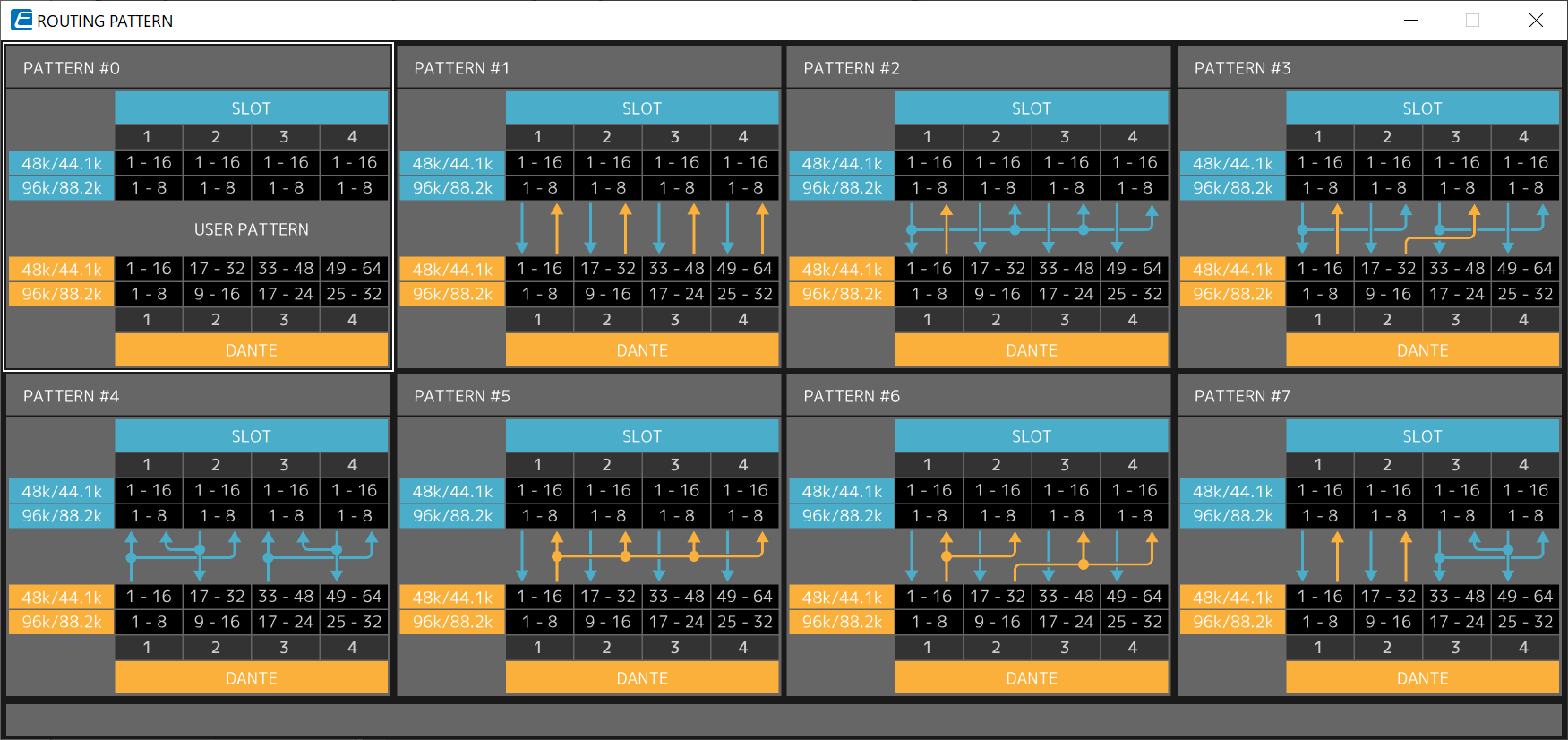
-
[Patch]-Schaltfläche
Wenn Sie auf die Schaltfläche klicken, wird das Bearbeitungsfenster geöffnet.
Dies bearbeitet den Patch, der angewendet wird, wenn „0“ (User Pattern) an dem Drehschalter ausgewählt ist, mit dem das Routing-Pattern der Haupteinheit ausgewählt wird.
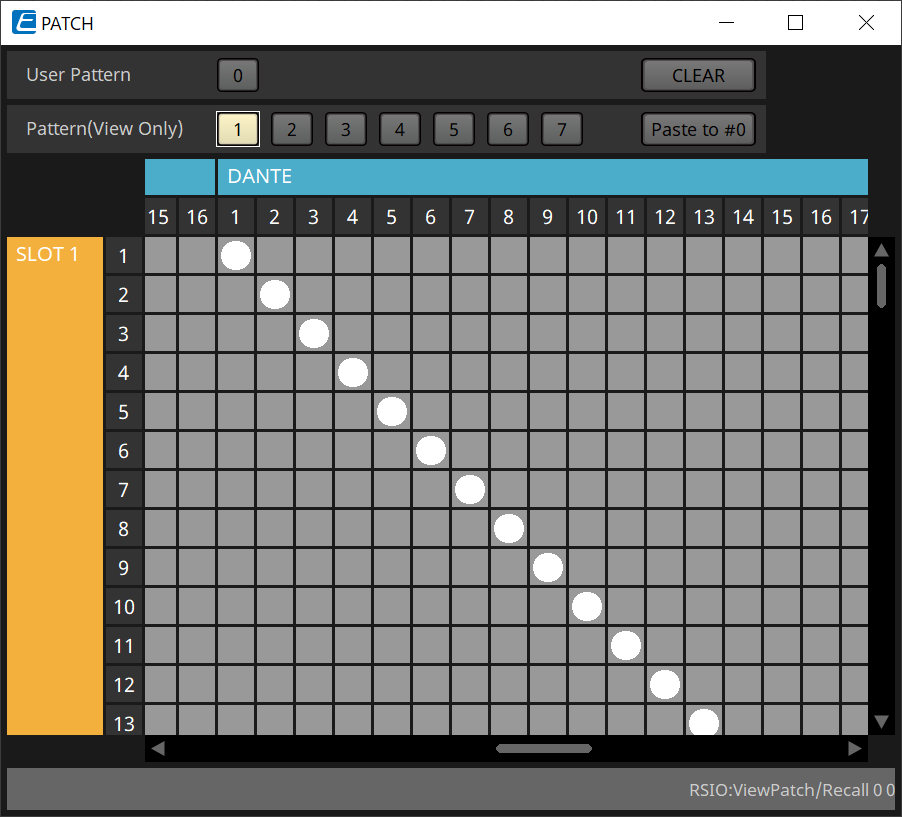
-
Schaltflächen [User PATTERN]/[Pattern (View Only)] (Benutzermuster/Muster (Nur Anzeige))
Wenn „User Pattern“ ausgewählt ist, kann der Patch bearbeitet werden.
Wenn „Pattern (View Only)“ ausgewählt ist, werden sieben verschiedene Vorlagen aufgerufen. Diese können nicht bearbeitet werden.
Wenn Sie bei ausgewählter Option „Pattern (View Only)“ auf die Schaltfläche [Paste to #0] klicken, wird die Vorlage in „User Pattern“ kopiert.
Verwenden Sie bei der Bearbeitung die Vorlage als Basis.-
[CLEAR]-Schaltfläche (Löschen)
Wenn Sie hierauf klicken, während ein User Pattern ausgewählt ist, werden alle Patches gelöscht.
-